小编处理win10系统安装Element 3d的教程?
发布日期:2015-11-23 作者:win10纯净版 来源:http://www.xitongqu.com 复制分享
也许还有很多win10朋友不清楚win10系统安装Element 3d的问题不知道解决,其实win10系统安装Element 3d的问题不是很难,但是大部分网友还是不清楚应该怎么办,于是小编也在网站查询搜集,最后整理出win10系统安装Element 3d的教程。步骤很简单,只需要1、首先不要打开AE(这是安装插件的常识),把安装文件复制到桌面,方便后面查找安装,使用管理员身份运行安装文件Elementinstaller 1.6.2.exe; 2、安装过程中点击nExT、i accept之后会出现如下图界面,如果Cs6和CC都安装过了可以全选。一般选择常用的Cs6就可以了;就ok了。下面不知道的网友赶快学习一下win10系统安装Element 3d完整解决思路吧!
1、首先不要打开AE(这是安装插件的常识),把安装文件复制到桌面,方便后面查找安装,使用管理员身份运行安装文件Elementinstaller 1.6.2.exe;
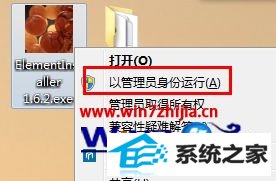
2、安装过程中点击nExT、i accept之后会出现如下图界面,如果Cs6和CC都安装过了可以全选。一般选择常用的Cs6就可以了;
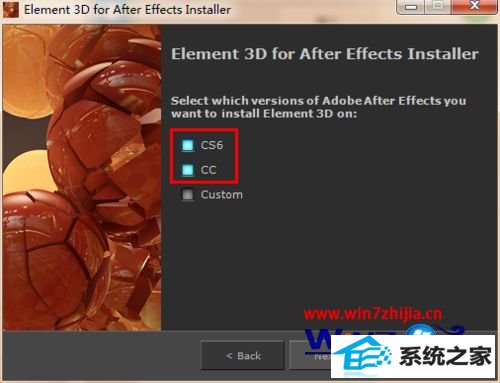
3、安装好后,在安装文件夹Crack中找到Element.aex,复制到AE Cs6的安装文件插件目录(默认在C:program FilesAdobeAdobe After Effects Cs6support Filesplug-insVideoCopilot)下的VideoCopilot文件夹中,覆盖原来的Element.aex。
注:x32文件夹中的Element.aex用于32位的AE Cs4,
x64文件夹中的Element.aex用于64位的Cs5、Cs6、CC
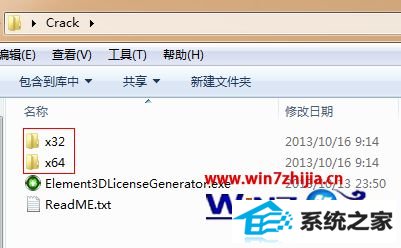
4、这时候才开始运行AE。依然是新建合成,新建一个固态层solid,对固态层使用刚刚安装的Element特效。这时候会自动弹出一个窗口,如图。
点击Create request file。(此窗口不要关闭,留待后面使用);
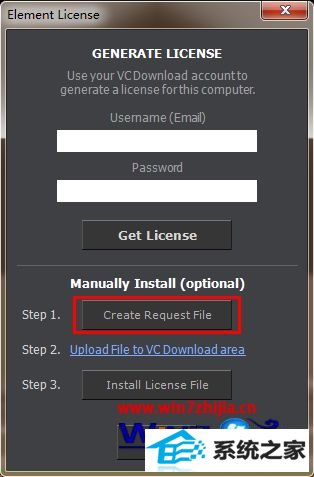
5、弹出如图所示的保存窗口。这一步,保存request file的位置很重要;
一定要保存到Element3dLicenseGenerator.exe所在的文件夹!!!
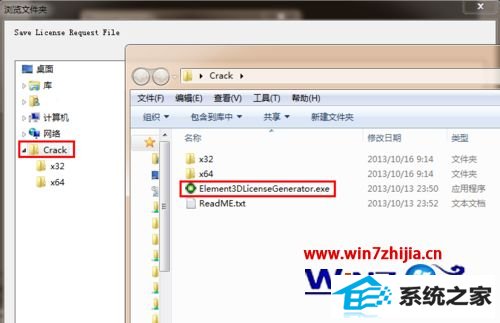
6、保存好后,在Crack文件夹里就可以看到保的ElementLicenseRequest.request文件了,这时候以管理员身份运行e3d证书生成器Element3dLicenseGenerator.exe;
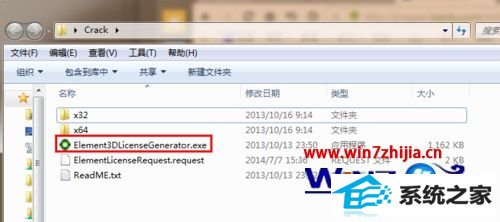
7、弹出如图所示窗口。点击Licme!出现done提示后说明成功了;
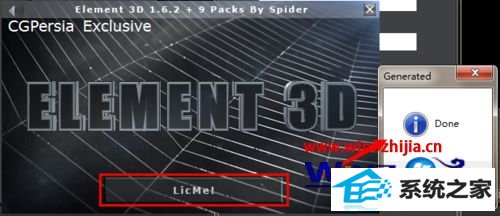
8、这时候到crack文件夹查看,发现又生成了一个文件ElementLicense.license。这个就是下面需要用到的证书文件;
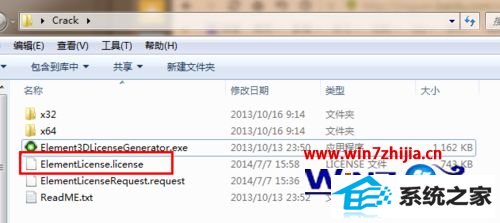
9、回到AE。依然是步骤4的窗口,点击如图install License File,选择上一步生成的文件ElementLicense.license,点击打开;

10、窗口消失,说明Element 3d成功安装好了。
关于win10系统怎么安装Element 3d就给大家介绍到这边了,如果你有需要的话,就可以采取上面的方法步骤来进行操作
- 图文修复win10系统共享文件出现没有权限打开的步骤?
- 大师设置win10系统图片缩略图不显示的方法?
- 主编告诉你台电平板电脑如何样
- 全面告诉您电脑开不开机如何回事
- 为你解答win10系统下载安装后实现标题栏上显示颜色的教程?
- 技术编辑设置win10系统更新后wsClient.dll出错的办法?
- windows7镜像|小鱼告诉您最新Windows7镜像大全
- 小编演示win10系统u盘重装系统弹出error 10010错误提示的技巧?
- win7隐藏任务栏,小鱼告诉您win7如何隐藏任务栏
- 老司机解决win10系统直通车驱动检测未通过的办法?
- 手把手传授win10系统笔记本iE浏览器点击右键菜单显示英文的教程?
- 大神细说win10系统打开QQ空间弹出不是edge浏览器的方案?
- 技术员解答win10系统资源管理器未响应的技巧?
- 主编帮你win10系统浏览网页时提示“只显示安全内容”的步骤?
- 手把手详解win10系统设置禁用U盘的方法?
- 小鱼告诉您win7如何打开计算机管理
- 笔者传授win10系统kb4058043造成蓝屏一些电脑无法开机的问题?
- 教你解决win10系统开机无法进入桌面提示找不到iertutil.dll的方法?
- 大师练习win10系统windows Media player不能添加文件的步骤?
- 绿茶设置win10系统经常弹出找不到指定程序的提示的步骤?
- 大师帮您win10系统设置开机自动自动连接AdsL的方案?
- 大神操作win10系统连接一个新的蓝牙设备使用的设置的办法?
- 老司机解决win10系统直通车驱动检测未通过的办法?
- 小编为你win10系统查看安装时间的教程?
- 技术员修复win10系统使用xbox录制游戏视频的问题?
- 帮您修复win10系统资源管理器导航中没有回收站的技巧?
- 萝卜花园练习win10系统禁用无线网卡的问题?

